Breve:un articolo approfondito che copre quasi tutte le domande sull'utilizzo di PPA in Ubuntu e in altre distribuzioni Linux.
Se hai utilizzato Ubuntu o qualche altra distribuzione Linux basata su Ubuntu come Linux Mint, Linux Lite, Zorin OS ecc., potresti esserti imbattuto in tre linee magiche di questo tipo:
sudo add-apt-repository ppa:dr-akulavich/lighttable
sudo apt-get update
sudo apt-get install lighttable-installerNumerosi siti Web suggeriscono questo tipo di linee per installare applicazioni in Ubuntu. Questo è ciò che viene chiamato installazione di un'applicazione utilizzando PPA.
Ma cos'è il PPA? Perché è usato? È sicuro usare PPA? Come utilizzare correttamente PPA? Come eliminare un PPA?
Risponderò a tutte le domande di cui sopra in questa guida dettagliata. Anche se conosci già alcune cose sui PPA, sono sicuro che questo articolo aggiungerà comunque le tue conoscenze.
Nota che sto scrivendo questo articolo usando Ubuntu. Pertanto userò il termine Ubuntu quasi ovunque, ma le spiegazioni e i passaggi sono applicabili anche ad altre distribuzioni basate su Debian/Ubuntu.
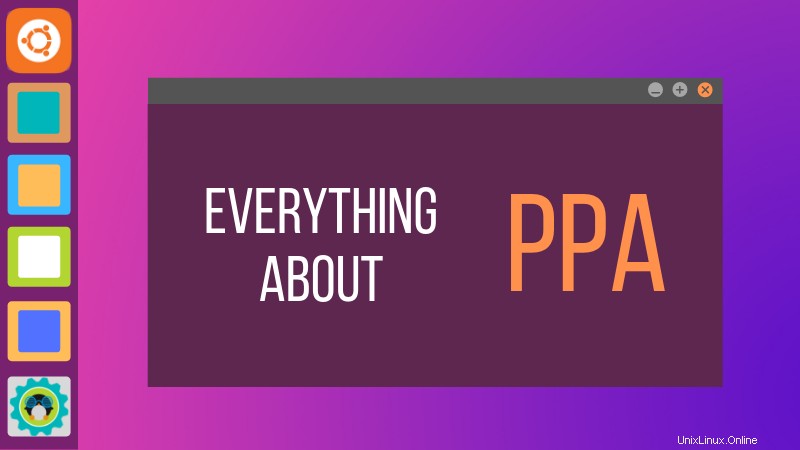
Cos'è il PPA?
PPA sta per Archivio di pacchi personali. Il PPA consente agli sviluppatori di applicazioni e agli utenti Linux di creare i propri repository per distribuire il software. Con PPA, puoi facilmente ottenere versioni software più recenti o software che non sono disponibili tramite i repository ufficiali di Ubuntu.
Ha senso? Probabilmente no.
Prima di comprendere PPA, dovresti conoscere il concetto di repository in Linux. Tuttavia, non entrerò nei dettagli qui.
Concetto di repository e gestione dei pacchetti
Un repository è una raccolta di file che contiene informazioni su vari software, le loro versioni e alcuni altri dettagli come il checksum. Ogni versione di Ubuntu ha il proprio set ufficiale di quattro repository:
- Principale – Software gratuito e open source supportato da Canonical.
- Universo – Software gratuito e open source gestito dalla comunità.
- Limitato – Driver proprietari per i dispositivi.
- Multiverso – Software limitato da copyright o questioni legali.
Puoi vedere tali repository per tutte le versioni di Ubuntu qui. Puoi sfogliarli e anche accedere ai singoli repository. Ad esempio, il repository principale di Ubuntu 16.04 può essere trovato qui.
Quindi fondamentalmente è un URL web che contiene informazioni sul software. Come fa il tuo sistema a sapere dove sono questi repository?
Queste informazioni sono memorizzate nel file sources.list nella directory /etc/apt. Se guardi il suo contenuto, vedrai che ha l'URL dei repository. Le righe con # all'inizio vengono ignorate.
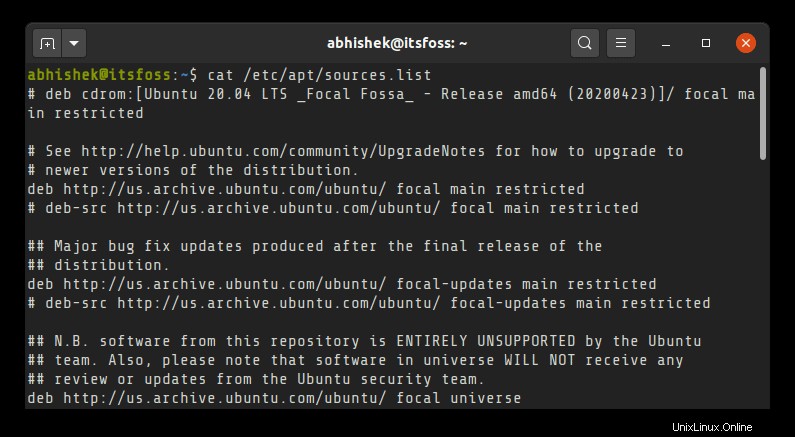
Ora, quando esegui il comando sudo apt update, il tuo sistema utilizza lo strumento APT per verificare il repository e archivia le informazioni sul software e la loro versione in una cache. Quando usi il comando sudo apt install nome_pacchetto, utilizza le informazioni per ottenere quel pacchetto dall'URL in cui è archiviato il software effettivo.
Se il repository non ha le informazioni su un determinato pacchetto, vedrai impossibile individuare l'errore del pacchetto:
E: Unable to locate packageA questo punto, ti consiglio di leggere la mia guida all'uso dei comandi apt. Questo ti darà una comprensione molto migliore dei comandi apt, dell'aggiornamento ecc.
Quindi si trattava di repository. Ma cos'è il PPA? Come entra nella foto?
Perché viene utilizzato il PPA?
Come puoi vedere, Ubuntu controlla quale software e, soprattutto, quale versione di un software ottieni sul tuo sistema. Ma immagina se uno sviluppatore di software rilascia una nuova versione del software.
Ubuntu non lo renderà disponibile immediatamente. Esiste una procedura per verificare se la nuova versione del software è compatibile con il sistema o meno. Ciò garantisce la stabilità del sistema.
Ma questo significa anche che ci vorranno alcune settimane o, in alcuni casi, alcuni mesi prima che venga reso disponibile da Ubuntu. Non tutti vorrebbero aspettare così tanto per mettere le mani sulla nuova versione del loro software preferito.
Allo stesso modo, supponiamo che qualcuno sviluppi un software e desideri che Ubuntu includa quel software nei repository ufficiali. Ci vorranno ancora mesi prima che Ubuntu prenda una decisione e la includa nei repository ufficiali.
Un altro caso potrebbe essere
Inserisci PPA!
Come si usa il PPA? Come funziona il PPA?
PPA, come ti ho già detto, significa Archivio Pacco Personale. Presta attenzione alla parola "Personale" qui. Ciò suggerisce che si tratta di qualcosa di esclusivo per uno sviluppatore e non è ufficialmente approvato dalla distribuzione.
Ubuntu fornisce una piattaforma chiamata Launchpad che consente agli sviluppatori di software di creare i propri repository. Un utente finale, ovvero puoi aggiungere il repository PPA al tuo sources.list e quando aggiorni il tuo sistema, il tuo sistema verrebbe a conoscenza della disponibilità di questo nuovo software e puoi installarlo usando il comando sudo apt install standard come questo.
sudo add-apt-repository ppa:dr-akulavich/lighttable
sudo apt-get update
sudo apt-get install lighttable-installerPer riassumere:
- sudo add-apt-repository
<– Questo comando aggiunge il repository PPA all'elenco. - sudo apt-get update <– Questo comando aggiorna l'elenco dei pacchetti che possono essere installati sul sistema.
- sudo apt-get install
<– Questo comando installa il pacchetto.
Vedi che è importante usare il comando sudo apt update, altrimenti il tuo sistema non saprà quando è disponibile un nuovo pacchetto. Ubuntu 18.04 e versioni successive eseguono automaticamente l'aggiornamento per aggiornare l'elenco dei pacchetti ma non posso garantire altre distribuzioni. È buona norma eseguire questo comando.
Ora diamo un'occhiata al primo comando un po' più in dettaglio.
sudo add-apt-repository ppa:dr-akulavich/lighttableNoteresti che questo comando non ha un URL per il repository. Questo perché lo strumento è stato progettato per astrarre da te le informazioni sull'URL.
Solo una piccola nota. Se aggiungi ppa:dr-akulavich/lighttable, ottieni Light Table. Ma se aggiungi ppa:dr-akulavich, otterrai tutti i repository o i pacchetti menzionati nel "repository superiore". È gerarchico.
Fondamentalmente, quando aggiungi un PPA usando add-apt-repository, eseguirà la stessa azione come se eseguissi manualmente questi comandi:
deb http://ppa.launchpad.net/dr-akulavich/lighttable/ubuntu YOUR_UBUNTU_VERSION_HERE main
deb-src http://ppa.launchpad.net/dr-akulavich/lighttable/ubuntu YOUR_UBUNTU_VERSION_HERE mainLe due righe precedenti sono il modo tradizionale per aggiungere qualsiasi repository al tuo sources.list. Ma PPA lo fa automaticamente per te, senza chiederti l'URL esatto del repository e la versione del sistema operativo.
Una cosa importante da notare qui è che quando usi PPA, non cambia il tuo source.list originale. Invece, crea due file nella directory /etc/apt/sources.list.d, un elenco e un file di backup con il suffisso 'salva'.
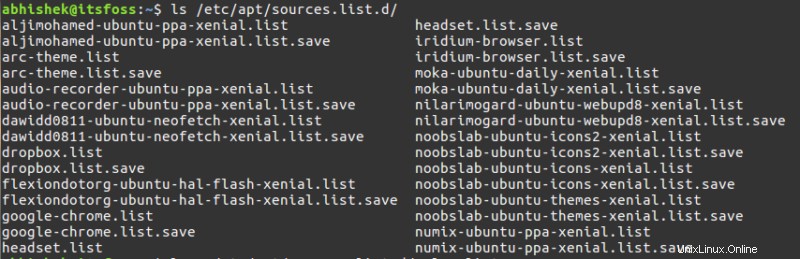
I file con suffisso 'list' hanno il comando che aggiunge le informazioni sul repository.

Questa è una misura di sicurezza per garantire che l'aggiunta di PPA non incastri con il sources.list originale. Aiuta anche a rimuovere il PPA.
Perché PPA? Perché non i pacchetti DEB?
Potresti chiedere perché dovresti usare PPA quando implica l'uso della riga di comando che potrebbe non essere preferita da tutti. Perché non distribuire semplicemente un pacchetto DEB che può essere installato graficamente?
La risposta sta nella procedura di aggiornamento. Se installi un software utilizzando un pacchetto DEB, non vi è alcuna garanzia che il software installato venga aggiornato a una versione più recente quando esegui sudo apt update &&sudo apt upgrade.
È perché la procedura di aggiornamento apt si basa su sources.list. Se non è presente alcuna voce per un software, non riceve l'aggiornamento tramite l'aggiornamento software standard.
Quindi significa che il software installato utilizzando DEB non riceve mai un aggiornamento? No, non proprio. Dipende da come è stato creato il pacchetto.
Alcuni sviluppatori aggiungono automaticamente una voce a sources.list e quindi viene aggiornata come un normale software. Google Chrome è uno di questi esempi.
Alcuni software ti avviseranno della disponibilità di una nuova versione quando tenti di eseguirla. Dovrai scaricare il nuovo pacchetto DEB ed eseguirlo di nuovo per aggiornare il software corrente a una versione più recente. Oracle Virtual Box è un esempio in questo caso.
Per il resto dei pacchetti DEB, dovrai cercare manualmente un aggiornamento e questo non è conveniente, soprattutto se il tuo software è pensato per i beta tester. È necessario aggiungere più aggiornamenti frequentemente. È qui che PPA viene in soccorso.
PPA ufficiale vs PPA non ufficiale
Potresti anche sentire il termine PPA ufficiale o PPA non ufficiale. Qual è la differenza?
Quando gli sviluppatori creano PPA per il loro software, viene chiamato PPA ufficiale. Ovviamente perché proviene nientemeno che dagli sviluppatori del progetto.
Ma a volte, le persone creano PPA di progetti creati da altri sviluppatori.
Perché qualcuno dovrebbe farlo? Perché molti sviluppatori forniscono semplicemente il codice sorgente del software e sai che l'installazione del software dal codice sorgente in Linux è una seccatura e non tutti potrebbero o vorrebbero farlo.
Questo è il motivo per cui i volontari si impegnano a creare un PPA da quel codice sorgente in modo che altri utenti possano installare facilmente il software. Dopotutto, usare quelle 3 righe è molto più semplice che combattere l'installazione del codice sorgente.
Assicurati che un PPA sia disponibile per la tua versione di distribuzione
Quando si tratta di usare PPA in Ubuntu o qualsiasi altra distribuzione basata su Debian, ci sono alcune cose che dovresti tenere a mente.
Non tutti i PPA sono disponibili per la tua versione particolare. Dovresti sapere quale versione di Ubuntu stai utilizzando. Il nome in codice della versione è importante perché quando vai alla pagina web di un determinato PPA, puoi vedere quali versioni di Ubuntu sono supportate dal PPA.
Per altre distribuzioni basate su Ubuntu, puoi controllare il contenuto di /etc/os-release per scoprire le informazioni sulla versione di Ubuntu.
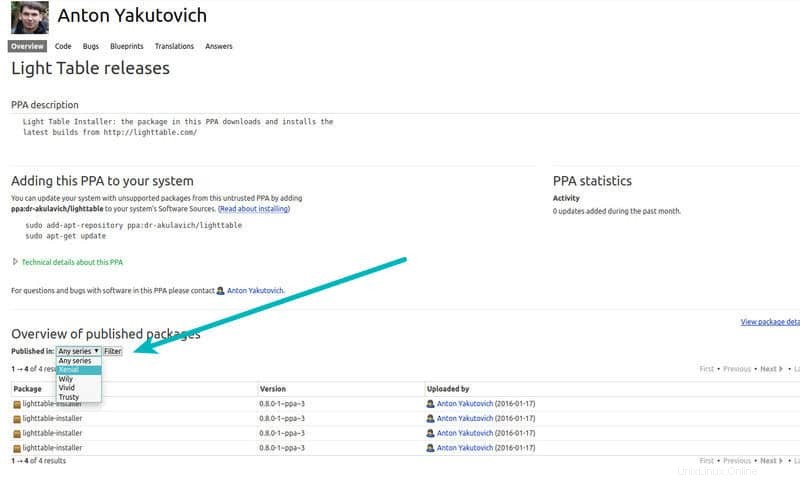
Come conoscere l'URL PPA? Basta cercare su Internet con il nome PPA come ppa:dr-akulavich/lighttable e dovresti ottenere il primo risultato dal sito Web Launchpad, la piattaforma ufficiale per l'hosting PPA. Puoi anche andare su Launchpad e cercare il PPA richiesto direttamente lì.
Se non verifichi e non aggiungi il PPA, potresti visualizzare un errore come questo quando tenti di installare un software non disponibile per la tua versione.
E: Unable to locate packageQuel che è peggio è che da quando è stato aggiunto al tuo source.list, ogni volta che esegui l'aggiornamento del software, vedrai un errore "Impossibile scaricare le informazioni del repository".
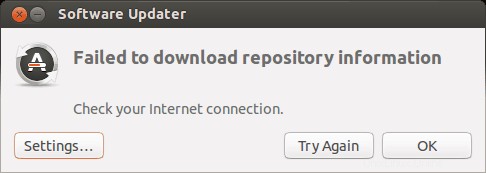
Se esegui sudo apt update nel terminale, l'errore avrà maggiori dettagli su quale repository sta causando il problema. Puoi vedere qualcosa del genere alla fine dell'output di sudo apt update:
W: Failed to fetch http://ppa.launchpad.net/venerix/pkg/ubuntu/dists/raring/main/binary-i386/Packages 404 Not Found
E: Some index files failed to download. They have been ignored, or old ones used instead.
Il che è autoesplicativo perché il sistema non riesce a trovare il repository per la tua versione. Ricordi cosa abbiamo visto prima sulla struttura del repository? APT proverà a cercare informazioni sul software nel luogo http://ppa.launchpad.net/
E se il PPA per la versione specifica non è disponibile, non sarà mai in grado di aprire l'URL e otterrai il famoso errore 404.
Perché i PPA non sono disponibili per tutte le versioni di Ubuntu?
È perché qualcuno deve compilare il software e crearne un PPA nelle versioni specifiche. Considerando che una nuova versione di Ubuntu viene rilasciata ogni sei mesi, è un compito noioso aggiornare il PPA per ogni versione di Ubuntu. Non tutti gli sviluppatori hanno il tempo di farlo.
Come installare l'applicazione se PPA non è disponibile per la tua versione?
È possibile che sebbene il PPA non sia disponibile per la tua versione di Ubuntu, puoi comunque scaricare il file DEB e installare l'applicazione
Diciamo che vai al Light Table PPA. Utilizzando le conoscenze sul PPA che hai appena appreso, ti rendi conto che il PPA non è disponibile per la tua specifica versione di Ubuntu.
Quello che puoi fare è fare clic su "Visualizza dettagli pacchetto".

E qui, puoi fare clic su un pacchetto per rivelare maggiori dettagli. Qui troverai anche il codice sorgente e il file DEB del pacchetto.
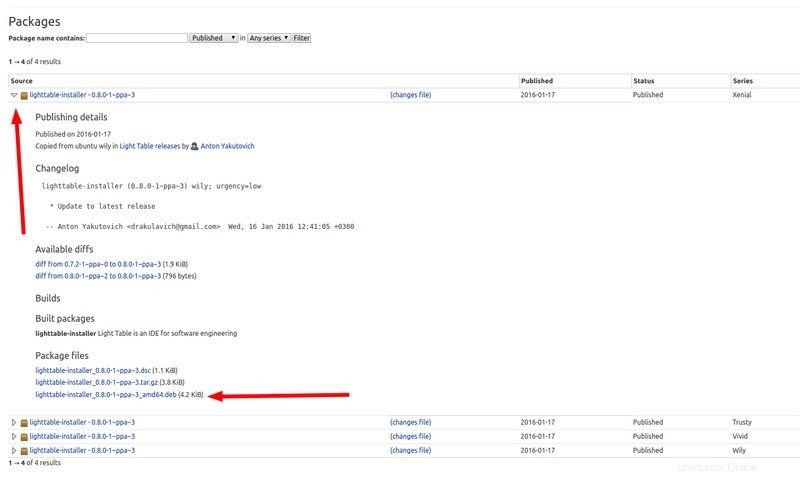
Consiglio di utilizzare Gdebi per installare questi file DEB invece del Software Center perché Gdebi è molto più bravo a gestire le dipendenze.
Tieni presente che il pacchetto installato in questo modo potrebbe non ricevere aggiornamenti futuri.
Penso che tu abbia letto abbastanza sull'aggiunta di PPA. Che ne dici di rimuovere un PPA e il software installato da esso?
Come eliminare PPA?
Ho scritto sull'eliminazione di PPA in passato. Descriverò gli stessi metodi anche qui.
Consiglio di eliminare il software che hai installato da un PPA prima di rimuovere il PPA. Se rimuovi semplicemente il PPA, il software installato rimane nel sistema ma non riceverà alcun aggiornamento. Non lo vorresti, vero?
Quindi, viene la domanda, come sapere quale applicazione è stata installata da quale PPA?
Trova i pacchetti installati da un PPA e rimuovili
Ubuntu Software Center non aiuta qui. Dovrai usare il gestore di pacchetti Synaptic qui che ha funzionalità più avanzate.
Puoi installare Synaptic in Ubuntu da Software Center o utilizzare il comando seguente:
sudo apt install synapticUna volta installato, avvia il gestore di pacchetti Synaptic e seleziona Origin. Vedrai vari repository aggiunti al sistema. Le voci PPA saranno etichettate con il prefisso PPA. Fare clic su di essi per vedere i pacchetti disponibili dal PPA. Il software installato avrà il simbolo appropriato prima di esso.
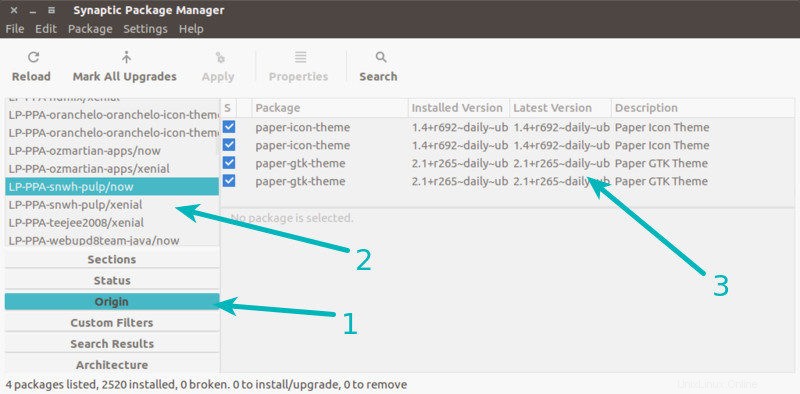
Una volta trovati i pacchetti, puoi eliminarli da Synaptic stesso. Altrimenti, hai sempre la possibilità di utilizzare la riga di comando:
sudo apt remove package_nameDopo aver rimosso i pacchetti installati da un PPA, puoi continuare a rimuovere il PPA dal tuo sources.list.
Rimuove graficamente un PPA
Vai su Software e aggiornamenti, quindi vai alla scheda Altro software. Cerca il PPA che desideri rimuovere:
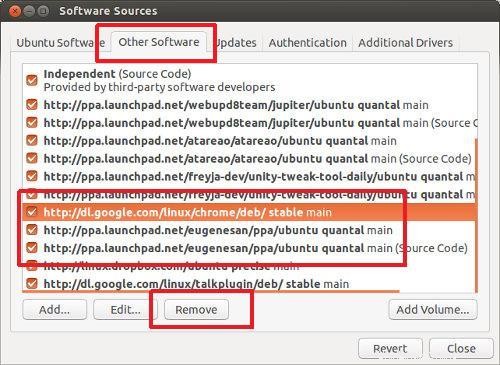
Hai due opzioni qui. O deseleziona il PPA o scegli l'opzione Rimuovi.
La differenza è che quando deselezioni una voce PPA, il tuo sistema commenterà la voce del repository nel suo file ppa_name.list in /etc/apt/sources.list.d ma se scegli l'opzione Rimuovi, cancellerà la voce del repository dal suo file ppa_name.list nella directory /etc/apt/sources.list.d.
In entrambi i casi i file ppa_name.list rimangono nella suddetta directory, anche se vuota.
È sicuro usare PPA?
È una domanda soggettiva. I puristi detestano i PPA perché la maggior parte delle volte i PPA provengono da sviluppatori di terze parti. Ma allo stesso tempo, i PPA sono popolari nel mondo Debian/Ubuntu in quanto forniscono un'opzione di installazione più semplice.
Per quanto riguarda la sicurezza, è meno probabile che utilizzi un PPA e che il tuo sistema Linux sia violato o iniettato con malware. Non ricordo che un incidente del genere sia mai accaduto finora.
I PPA ufficiali possono essere utilizzati senza pensarci due volte. L'utilizzo di PPA non ufficiale è interamente una tua decisione.
Come regola generale, dovresti evitare di installare un programma tramite un PPA di terze parti se il programma richiede l'accesso a sudo per essere eseguito.
Cosa ne pensi dell'utilizzo del PPA?
So che è una lettura lunga, ma volevo darti una migliore comprensione del PPA. Spero che questa guida dettagliata abbia risposto alla maggior parte delle tue domande sull'utilizzo del PPA.
Se hai altre domande sul PPA, non esitare a chiedere nella sezione commenti.
Se noti qualche errore tecnico o grammaticale o se hai suggerimenti per migliorare questo articolo, faccelo sapere.